Question
Problème: Comment désactiver les redémarrages forcés après les mises à jour Windows ?
Je tremble de frustration!! Pourquoi cela se produit-il, je ne sais pas, mais cette fois, Windows m'a sérieusement mis en colère. J'ai configuré Windows pour qu'il me notifie avant d'exécuter des mises à jour. Après cela, j'ai laissé mon ordinateur allumé toute la nuit pour rendre mon projet vidéo. Pouvez-vous imaginer à quel point j'étais frustré après avoir mis à jour le système Windows et mis à niveau le système par la force??? Tout mon travail n'a servi à rien! Veuillez me dire comment arrêter ces mises à jour automatiques, car la prochaine fois que cela se produira, je jetterai mon ordinateur portable par la fenêtre.
Résolu réponse
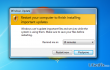
Chaque jour, de plus en plus de personnes se plaignent mises à jour automatiques de Windows 10. Nous sommes presque sûrs que chaque utilisateur de Windows a subi au moins une fois des redémarrages forcés. Le système Windows vérifie en permanence les mises à jour et informe l'utilisateur des mises à jour en attente. La notification s'affiche dans une fenêtre contextuelle qui apparaît dans le coin inférieur droit de l'écran. Généralement, l'utilisateur peut choisir de retarder la mise à jour en sélectionnant l'heure de réapparition de la fenêtre contextuelle (10min, 15min, 30min, 1h, 4h, etc.). Malheureusement, si vous avez tendance à laisser votre PC pendant la nuit, vous risquez de manquer la fenêtre contextuelle, c'est pourquoi Windows redémarre automatiquement. Bien que les redémarrages du système aient une bonne raison, à savoir des mises à jour de sécurité appropriées, Windows franchit vraiment les frontières car ces redémarrages sont lancés de force sans l'approbation de l'utilisateur. C'est un gros problème car il y a beaucoup de gens qui ont subi une perte de fichier. C'est pourquoi nous voulons éviter que cela ne se reproduise en vous présentant deux méthodes qui vous aideront à empêcher Windows de redémarrer votre PC après les mises à jour.
Comment désactiver les redémarrages forcés après les mises à jour Windows ?
Pour restaurer les performances optimales de votre ordinateur, vous devez acheter une version sous licence de Réimager Réimager logiciel de réparation.
Méthode 1
Les spécialistes se réfèrent au désactiver le redémarrage forcé comme un hack de registre rapide. Cette méthode fonctionne sur toutes les versions de Windows, y compris 7, 8, 8.1, 10, XP et même Vista. A quoi sert ce hack? Il désactive le redémarrage forcé, ce qui signifie que la mise à jour requise sera exécutée, mais que le système ne redémarrera pas. Vous devrez le faire vous-même une fois que vous aurez enregistré tous les fichiers sur lesquels vous travailliez actuellement. Pour désactiver les redémarrages forcés, vous devez procéder comme suit :
- Cliquez sur Touche Win + R, taper regedit dans la boîte de dialogue d'exécution et appuyez sur Entrer.
- Lorsque la fenêtre de l'Éditeur du Registre s'ouvre, accédez à l'emplacement suivant: HKEY_LOCAL_MACHINE\SOFTWARE\Policies\Microsoft\Windows\WindowsUpdate\AU.
- En fait, la partie Mise à jour Windows\AU doit être créé manuellement. Pour cela, cliquez sur Clé de victoire, aller à Nouvelle, et sélectionnez Clé.
- Taper Windows Update et frappe Entrer.
- Après cela, faites un clic droit sur le Windows Update touche, déplacez votre souris sur Nouvelle, et sélectionnez Clé.
- Taper UA dans la fenêtre ouverte et appuyez sur Entrer.
- Ensuite, sélectionnez Clé AU dans le volet de gauche, cliquez avec le bouton droit sur le volet de droite, accédez à Nouvelle, et sélectionnez DWORD (32 bits).
- Taper NoAutoRebootWithLoggedOnUsers dans la fenêtre ouverte et appuyez sur Entrer après.
- Double-cliquez sur la valeur nouvellement créée et tapez 1 dans la zone de données.
- Après cela, cliquez sur d'accord et redémarrer votre ordinateur.
Désactiver les redémarrages forcés avec la stratégie de groupe
Ceux qui courent Professionnel, Entreprise ou Ultime Versions Windows, vous pouvez désactiver les redémarrages forcés assez facilement. Cette méthode fonctionne de la même manière que celle décrite précédemment, mais celle-ci est un peu plus simple. Ainsi, si votre PC exécute les versions susmentionnées, vous pouvez utiliser l'éditeur de stratégie de groupe :
- presse Touche Win + R, et tapez gpedit.msc, et appuyez sur Entrer pour ouvrir l'éditeur de stratégie de groupe local.
- Allez au Configuration de l'ordinateur\Modèles d'administrateur\Composants Windows\Windows Update.
- Double-cliquez sur le Pas de redémarrage automatique avec les utilisateurs connectés pour les installations de mise à jour automatique programmées qui se trouve dans le volet de droite.
- Réglez ce paramètre sur Activée et frappe D'ACCORD.
- Enfin, redémarrer votre ordinateur.
Optimisez votre système et faites-le fonctionner plus efficacement
Optimisez votre système maintenant! Si vous ne souhaitez pas inspecter votre ordinateur manuellement et que vous avez du mal à trouver des problèmes qui le ralentissent, vous pouvez utiliser le logiciel d'optimisation répertorié ci-dessous. Toutes ces solutions ont été testées par l'équipe ugetfix.com pour s'assurer qu'elles contribuent à améliorer le système. Pour optimiser votre ordinateur en un seul clic, sélectionnez l'un de ces outils :
Offrir
Fais le maintenant!
Téléchargeroptimiseur informatiqueJoie
Garantie
Fais le maintenant!
Téléchargeroptimiseur informatiqueJoie
Garantie
Si vous n'êtes pas satisfait de Reimage et pensez qu'il n'a pas réussi à améliorer votre ordinateur, n'hésitez pas à nous contacter! S'il vous plaît, donnez-nous tous les détails liés à votre problème.
Ce processus de réparation breveté utilise une base de données de 25 millions de composants pouvant remplacer tout fichier endommagé ou manquant sur l'ordinateur de l'utilisateur.
Pour réparer le système endommagé, vous devez acheter la version sous licence de Réimager outil de suppression de logiciels malveillants.

Un VPN est crucial lorsqu'il s'agit de confidentialité des utilisateurs. Les traqueurs en ligne tels que les cookies peuvent non seulement être utilisés par les plateformes de médias sociaux et d'autres sites Web, mais également par votre fournisseur d'accès Internet et le gouvernement. Même si vous appliquez les paramètres les plus sécurisés via votre navigateur Web, vous pouvez toujours être suivi via des applications connectées à Internet. En outre, les navigateurs axés sur la confidentialité comme Tor ne sont pas un choix optimal en raison des vitesses de connexion réduites. La meilleure solution pour votre confidentialité ultime est Accès Internet Privé – être anonyme et sécurisé en ligne.
Le logiciel de récupération de données est l'une des options qui pourraient vous aider récupérer vos fichiers. Une fois que vous avez supprimé un fichier, il ne disparaît pas dans les airs - il reste sur votre système tant qu'aucune nouvelle donnée n'est écrite dessus. Récupération de données Pro est un logiciel de récupération qui recherche des copies de travail des fichiers supprimés sur votre disque dur. En utilisant cet outil, vous pouvez éviter la perte de documents précieux, de travaux scolaires, de photos personnelles et d'autres fichiers cruciaux.